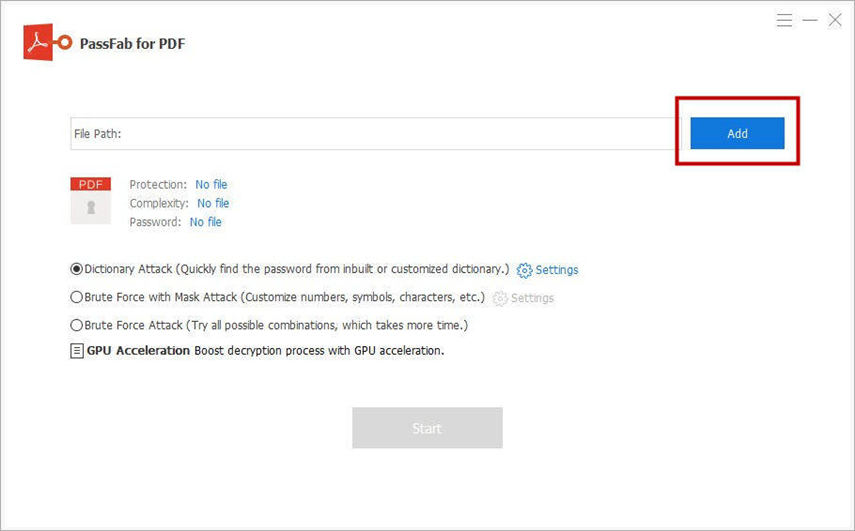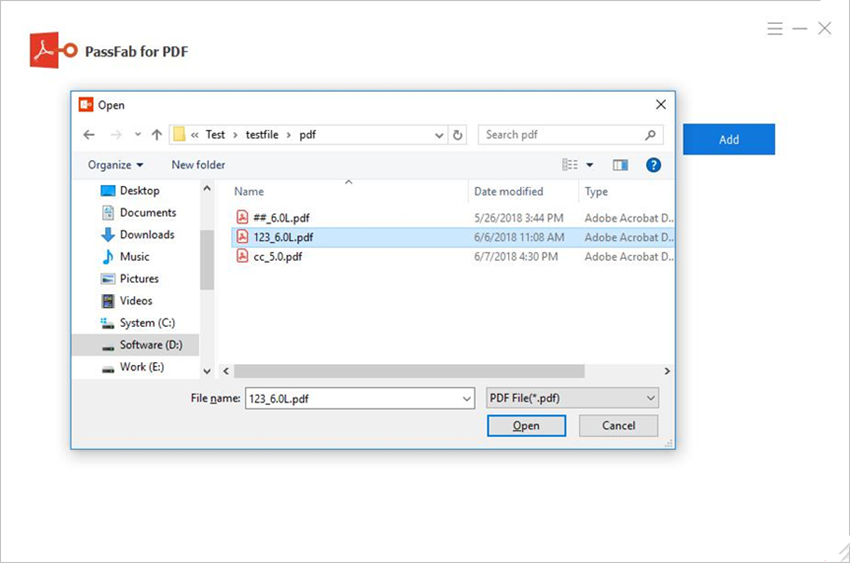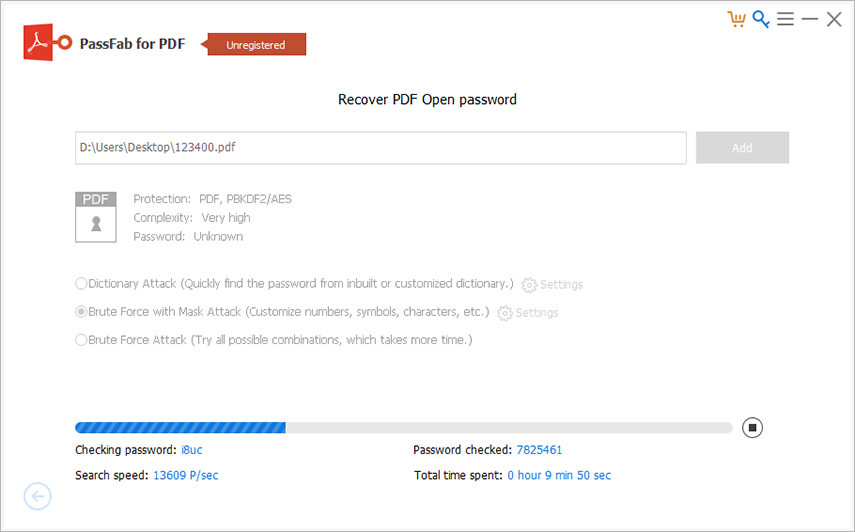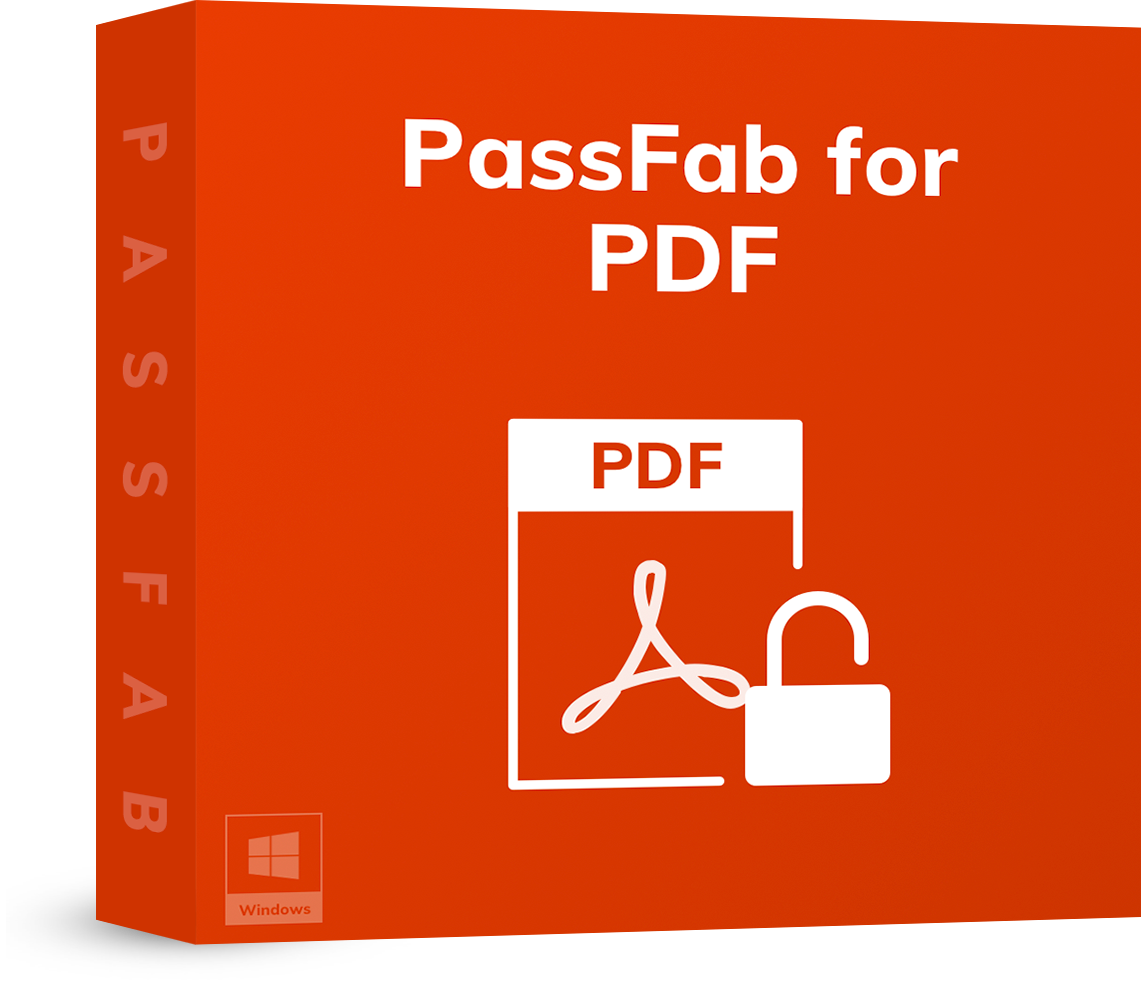PDF-format är ett mycket mångsidigt format och fungerar på nästan alla operativsystem. Denna mångsidighet gör detta format till det föredragna valet för många företag och företag. De kan enkelt utbyta sina dokument inom företaget och med andra enheter utan att fundera över formatkompatibiliteten.
Du kanske vill kopiera, redigera eller skriva ut en befintlig PDF, lägga till din input eller kommentarer till filen eller så kanske du vill skapa en annan version. Men om PDF:en är säkrad måste du osäkra den för att redigera den.
Hur avsäkrar man en säker PDF? Om du känner till lösenordet är det enkelt då. Men om du har glömt lösenordet kan det bli ganska komplicerat. Det är som att ha en låst skattkista utan nyckel.
Låt oss gå vidare för att ta reda på hur man osäkrar en PDF i adobe acrobat reader dc?
Del 1: Hur man osäkrar en PDF med lösenord
1. Skriv ut och spara som PDF för att osäkra ett säkert PDF-dokument
Tja, den här lösningen är lite för enkel. Du kan enkelt osäkra ett pdf-dokument genom att öppna det och sedan skriva ut det som ett nytt PDF-dokument. Dubblettexemplaret är osäkert och du har en lösning på hur du osäkrar en PDF-fråga.
Det är en perfekt lösning för filer utan utskriftsbegränsningar. Om du har lösenordet för filen och vill osäkra den snabbt, bör du prova den här lösningen.
2. Ändra säkerhetsmetod i Adobe till att osäkra ett PDF-dokument
Om du känner till lösenordet för filen och du inte vill hålla filen skyddad med lösenord längre, kan du göra detta med hjälp av Adobe-inställningarna. Så här avsäkrar du en Adobe PDF.
- Öppna ditt PDF-dokument i Adobe Acrobat DC.
- I verktygsfältet går du till Verktyg > Skydda > Kryptera > Ta bort säkerhet.
- Om lösenordet har ett lösenord för dokumentöppning klickar du helt enkelt på OK-knappen för att avsäkra dokumentet.
- Å andra sidan, om dokumentet är konfigurerat med ett behörighetslösenord, kommer du att ange lösenordet i den givna textrutan och sedan klicka på OK-knappen.
Läs också: Hur man öppnar lösenordsskyddad PDF-fil
Del 2: Hur man osäkrar en säker PDF utan lösenord
Hittills har vi diskuterat hur man osäkrar en säker PDF om du känner till lösenordet. Nu, här är en twist, tänk om du vill osäkra ett PDF-dokument utan ett lösenord. Det kan vara en svår uppgift. Det har vi dock funnit PassFab för PDF är ett perfekt program för att osäkra en PDF-fil utan lösenord.
PassFab för PDF är bäst PDF upplåsare applikation tillgänglig och har flera fördelar jämfört med andra appar. Den är kompatibel med nästan alla Windows-versioner som används ofta idag. Dessutom är det helt virusfritt, vilket är en viktig funktion för dokumentägare. Skulle du vilja ha en osäker men infekterad PDF? Naturligtvis kan ingen acceptera det.
Hur avsäkrar man en säker PDF utan lösenord med PassFab?
Följ de givna instruktionerna för att osäkra ett PDF-dokument utan lösenord med hjälp av programmet PassFab för PDF.
- Ladda ner PassFab för PDF-applikationen på din Windows-baserade dator. Den är tillgänglig på PassFabs officiella webbplats.
Installera och kör appen på din dator.

Välj den PDF-fil som du vill osäkra.

Nu har du tre alternativ.
- Ordbok Attack : I det här alternativet kan du tillhandahålla en lista över alla ofta använda lösenord som du vill att appen ska prova. Dessutom kan du använda de inbyggda ordböckerna i PassFab. Det här alternativet fungerar riktigt bra om ditt lösenord är en ofta använd kod. När du väl har valt eller laddat upp en ordbok kommer PassFab för PDF att försöka hitta den exakta matchningen för lösenordet på den säkrade filen.
- Brute Force med Mask Attack : I det här läget kan du ge tips om lösenordet på filen. Du kan till exempel ange antalet tecken, oavsett om det var baserat på siffror eller endast tecken, eller om det hade en kombination av båda. PassFab använder dessa tips för att komma fram till samma lösenord som du kan använda med PDF-dokumentet för att osäkra det.
- Brute Force Attack : Det är det sista återställningsalternativet. Om du inte kommer ihåg något om lösenordet du använde för att säkra filen, då är det här alternativet för dig. Det är den långsammaste metoden, eftersom applikationen kommer att använda alla möjliga lösenord för att ta reda på det rätta.
När du har valt återställningsläge klickar du på Start-knappen och väntar medan PassFab fungerar.

När programvaran återställer ditt lösenord framgångsrikt visas det på skärmen. Du kan kopiera detta och använda det för osäkra ditt PDF-dokument.

Vanliga frågor: Du kanske vill veta om Secured PDF
F1: Hur redigerar jag en säker PDF-fil?
Du kan redigera en säker PDF-fil genom att ta bort dess säkerhetsinställningar. Om du känner till lösenordet, använd någon av följande metoder: skriv ut PDF-dokumentet till en ny fil eller använd säkerhetsfliken i Acrobat DC för att ta bort Säkerhet.
F2: Hur redigerar du en säker PDF utan lösenordet?
Du kan inte direkt ta bort säkerhetsinställningarna för den säkrade PDF-filen om du inte känner till lösenordet. Vi rekommenderar att du använder den bästa PDF-upplåsningsmjukvaran, PassFab för att osäkra PDF-filen och sedan redigera den.
F3: Hur skriver jag ut en säker Adobe PDF?
Återigen, om du känner till lösenordet kan du helt enkelt ta bort behörigheter som diskuterats ovan. Om du inte känner till lösenordet kan du använda appen PassFab för PDF för att osäkra det. När du vet hur man osäkrar ett PDF-dokument, gå till väga och skriv sedan ut ditt dokument.
Slutsats
PDF är ett mångsidigt dokumentformat för att distribuera och använda officiella dokument utan att bry sig om kompatibilitetsproblem. Men om du har hittat ett säkert PDF-dokument kan du inte redigera, skriva ut eller kopiera dokumentet utan lösenordet.
För att osäkra en PDF-fil utan lösenord, PassFab för PDF har framstått som den mest föredragna programvaran. Det är virusfritt och pålitligt att ta reda på det exakta lösenordet för PDF-dokumentet.